갤럭시 워치, 터치 안됨/터치 방법이 궁금합니다.
- 날짜 2022-12-22
- 조회수 24,797
갤럭시 워치의 터치가 잘 되지 않거나 터치 이상을 느끼실 경우, 먼저 터치 별 동작을 참고하시어 올바른 터치 동작이 되고 있는지를 먼저 체크해 보시고, 지속적으로 터치 문제가 발생한다면 아래의 조치 방법을 통해 해결해 보시기 바랍니다.
갤럭시 워치 터치에 따른 동작
갤럭시 워치는 물리적 버튼 및 베젤 회전을 통한 입력 외 누르기, 길게 누르기, 드래그 하기, 두번 누르기, 밀기 등의 다양한 터치 및 탭 동작을 통해 입력이 가능합니다.
※ 베젤 회전 동작은 물리적 베젤 탑재 모델에 한하여 지원됩니다.
누르기
애플리케이션을 실행하거나 원하는 메뉴를 선택할 때, 화면에 나타나는 버튼을 가볍게 누르세요. 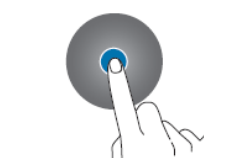
길게 누르기
특정 화면에서 화면을 2초 이상 길게 눌러 편집 모드를 실행하거나 추가 옵션을 사용할 수 있습니다.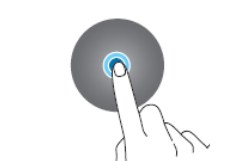
드래그 하기
아이콘 또는 이동 가능한 항목을 원하는 방향으로 옮기려면 길게 누른 채 원하는 위치로 드래그 하세요.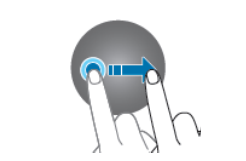
두 번 누르기
사진을 실행한 상태에서 화면을 빠르게 두 번 누르면 화면을 확대/축소할 수 있습니다.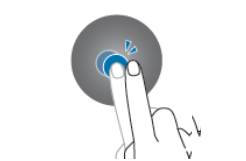
밀기
손가락을 좌우로 밀면 다른 페이지로 이동할 수 있습니다.
갤럭시 워치 터치 안됨, 터치 느림, 터치 오동작 등의 이상 발생 시 조치
워치 사용 중 터치 인식 및 버튼 입력이 되지 않거나, 느림, 버벅임, 멈춤 등의 현상이 발생한다면 아래의 방법으로 진행해 보세요.
갤럭시 워치 동작 이상 시 단계 별 조치 방법
1단계. 앱을 종료하거나 전원(홈 버튼)을 눌러 껐다 켜보세요.

2단계. 전원이 꺼지지 않을 경우, 전원이 꺼질 때까지 홈버튼과 뒤로 가기 버튼을 동시에 7초 이상 길게 누르세요.

3단계. 위 방법으로도 해결이 되지 않을 경우 설정 → 일반 → 초기화 를 선택하세요.
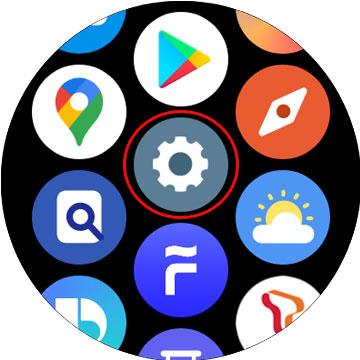
① 설정
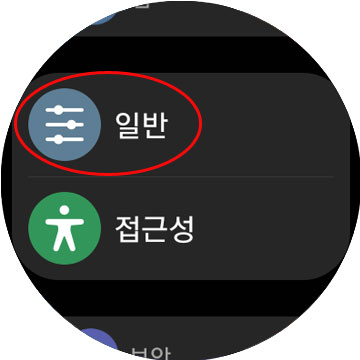
② 일반
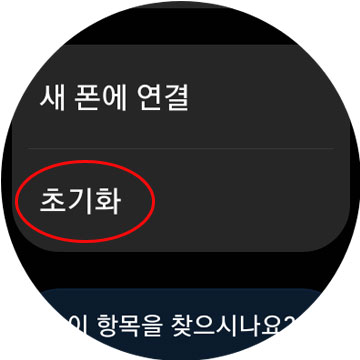
③ 초기화
※ 초기화 시 저장된 모든 데이터를 삭제합니다. 중요한 데이터는 초기화 진행 전 미리 백업해 주세요. 백업하지 않은 데이터는 복원이 어렵습니다.
위의 조치방법으로도 동일 증상 지속 발생 시 정확한 진단을 위해 서비스 센터로 방문하여 제품 점검을 권유 드립니다.
- 평가해 주신 의견은 콘텐츠 개선을 위한 자료로만 활용됩니다.